Google Drive : comment réaliser un audit des Drive partagés ?
Google Drive est un outil de stockage et de partage très efficace en mode collaboratif. Vous pouvez créer des Drive partagés à volonté et ajouter des membres avec des rôles définis : administrateur, gestionnaire du […]
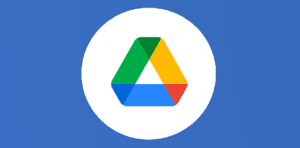
Ce que vous allez découvrir
- Inventaire condensé :
- Inventaire étendu :
- Lien vers le fichier d'audit des Drive partagés
- Le script
- Conclusion
Google Drive : comment réaliser un audit des Drive partagés ?

Google Drive est un outil de stockage et de partage très efficace en mode collaboratif. Vous pouvez créer des Drive partagés à volonté et ajouter des membres avec des rôles définis : administrateur, gestionnaire du contenu, contributeur, commentateur ou lecteur.
Et puis le temps passe et un jour il devient nécessaire de réaliser un audit des Drive partagés, c’est à dire un état des lieux pour chaque Drive partagé de leurs membres :
Est-ce que les bonnes pratiques sont respectées en termes de rôles des membres ? Plusieurs administrateurs mais pas tout le monde…
Est-ce que tous les membres ont encore le rôle adapté à leurs fonctions ?
Est-ce que les membres ont encore une justification pour accéder à ce Drive partagé ?
Pour réaliser cet audit, la seule méthode envisageable, si vous n’avez pas accès à la console d’administration, est de balayer dans Google Drive tous les Drive partagés et de vérifier un à un les membres.
Aujourd’hui je vous partage un fichier Google Sheets contenant un script qui vous permettra de réaliser facilement un inventaire des Drive partagés et d’avoir une vision claire et rapide des différents membres et de leur rôle.
Inventaire condensé :
Vous lancez l’inventaire par le bouton de la page de garde :
A la première exécution les autorisations seront demandées pour accorder au script l’accès aux Drive partagés et l’écriture sur le fichier
Veuillez prendre un abonnement Premium pour accéder à cette ressource
L’accès à cette ressource se fait en vous abonnant à Premium. Vous donnant également accès à toutes les autres ressources étiquettées « Premium ».

Cet article est réservé aux abonnés. Pourquoi ?
Fournir tout ce contenu nous demande beaucoup de temps, des ressources et une veille permanente. Accédez à ce contenu en rejoignant notre super communauté, pour tous nous remercier 💪
Besoin d'un peu plus d'aide sur Sheets ?
Des formateurs sont disponibles toute l'année pour vous accompagner et optimiser votre utilisation de Sheets, que ce soit pour votre entreprise ou pour vos besoins personnels !
Découvrir nos formations Sheets
- Articles connexes
- Plus de l'auteur

 Sheets
Sheets  Agenda
Agenda  Forms
Forms  Apps Script
Apps Script  Gmail
Gmail  Chat
Chat  Meet
Meet  Contacts
Contacts  Chrome
Chrome  Sites
Sites  Looker Studio
Looker Studio  Slides
Slides  Docs
Docs  Drive
Drive  AppSheet
AppSheet  Admin Workspace
Admin Workspace 
 Android
Android  Chromebook
Chromebook  Equipements Google
Equipements Google  Google Cloud Platform
Google Cloud Platform  Google Photos
Google Photos  Maps
Maps  Youtube
Youtube 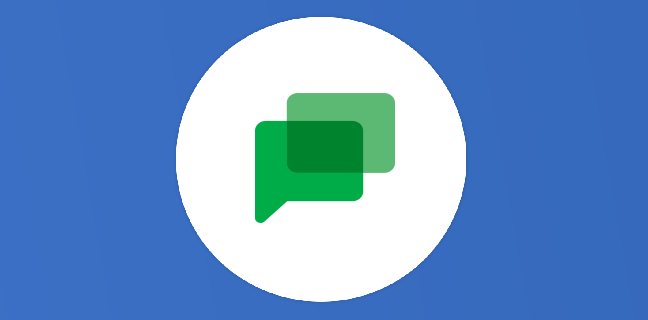

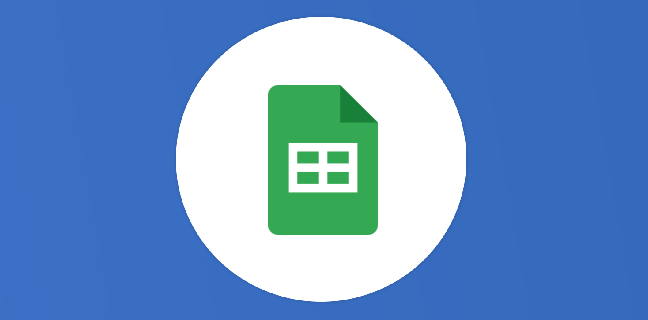
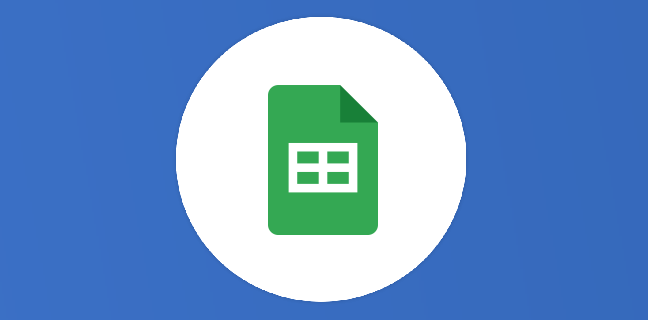
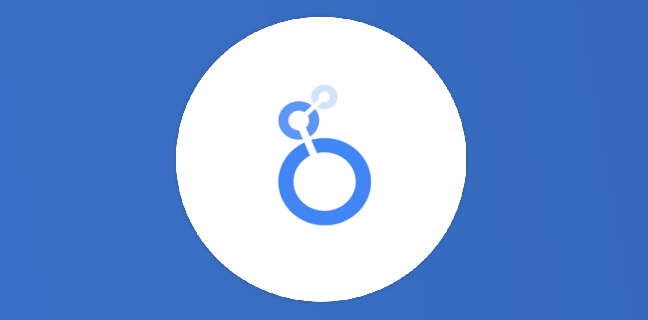




4
Note du cours
(1)
(0)
(1)
(0)
(0)